Die 7 besten HD-Bildschirmrekorder, die Sie für eine bessere Videoqualität ausprobieren müssen
Heutzutage möchte jeder, der einen kurzen Clip, ein Tutorial oder ein beliebiges Video erstellt, die beste Qualität für sein Projekt. Sie brauchen also einen HD-Bildschirmrekorder, sie geben sich nicht mehr damit zufrieden, einen so einfachen Bildschirm beiläufig aufzunehmen. Mit der heutigen Technologie ist Full HD oder 1080p einfach zu erreichen; es hängt jedoch immer noch von der verwendeten Software ab. Selbst wenn Sie alles auf Ihrem Bildschirm aufzeichnen müssen, werden die Zuschauer oder Sie von gestochen scharfen Bildern begeistert sein. Die folgenden 7 HD-Bildschirmrekorder sind die empfohlenen Tools, die Sie unter Windows oder macOS ausprobieren können.
Die 7 besten HD-Bildschirmrekorder
Wenn Sie einen hochwertigen Bildschirmrekorder finden, können Sie sich selbst verwirren, wie viele Tools Sie auf dem Markt sehen können. Dieser Beitrag zeigt Ihnen also die besten sieben HD-Bildschirmrekorder, damit Sie die Liste kürzen können.
| Bildschirm recorder | HD-Aufnahmequalität | Integrierter Editor | Exportoptionen | Wozu |
|---|---|---|---|---|
| AnyRec Screen Recorder | Full HD, 4K | Fortschrittlich | MP4, AVI, FLV, GIF, MKV, WebM | Schnelle Online-Video- und Audioaufnahmen. Flexible Aufnahmeeinstellungen. |
| Bandicam | Full HD, 4K | Fortschrittlich | MP4, AVI, WAV | Spielaufzeichnung. Hardware-Beschleunigung. |
| Esvid | Full-HD | Basic | WMV, MOV, MP4 | Grundlegende Bildschirmaufzeichnung. Automatische Sprachsynthese. |
| Snagit | Full-HD | Fortschrittlich | MP4, GIF, WMV, AVI und mehr | Schnelle Aufnahmen mit einfachen Anmerkungen. Gruppenarbeit. |
| OBS Studio | Hohe Qualität | Fortschrittlich | FLV, MP4, MKV, MOV, TS und mehr | Live-Streamer, Gamer, dynamische Online-Meetings. |
| Eiscreme-Bildschirmrekorder | Full-HD | Basic | MP4, MKV, WebM | Optimierte, auf Meetings zugeschnittene Aufzeichnungen. Erschwinglich. |
| CamStudio | Full-HD | Nein | AVI, SWF | Grundlegende Bildschirmaufzeichnung. Begrenzte Anpassungsmöglichkeiten. |
1. AnyRec Screen Recorder
Der erste HD-Bildschirmrekorder, der von vielen Fachleuten sehr empfohlen wird, ist AnyRec Screen Recorder. Es ist ein leichtes Desktop-Tool, das eine intuitive Benutzeroberfläche mit verschiedenen Rekordern im Hauptmenü bietet, einschließlich Audio und Webcam. Es ist für eine einfachere Navigation konzipiert, die Benutzern hilft, die Videoqualität in 1080p einzustellen und den gewünschten Bildschirmbereich für die Aufnahme auszuwählen, ohne ins Schwitzen zu geraten. AnyRec Screen Recorder ist der ideale HD-Bildschirmrekorder für Windows und macOS.

Nehmen Sie den gesamten Bildschirminhalt im Vollbildmodus oder mit einem wählbaren Bildschirmbereich auf, der je nach Vorliebe des Benutzers anpassbar ist.
Unterstützt MP4, MOV, WMV und WebM als Ausgabeformate, um die Videodatei in einem Standardcontainer zu speichern.
Das Einstellungsmenü ermöglicht Benutzern die Konfiguration von Video-Codec, Auflösung, Qualität und Audioeinstellungen.
Stellen Sie andere Funktionen bereit, darunter Tastenkombinationen, Screenshots und ein Soundcheck-System für Audio.
100% Sicher
100% Sicher
So verwenden Sie den besten HD-Recorder:
Schritt 1.Klicken Sie je nach Betriebssystem Ihres Geräts auf die Schaltfläche „Kostenloser Download“. Starten Sie nach dem Herunterladen und Installieren AnyRec Screen Recorder, um mit der Bildschirmaufzeichnung zu beginnen. Klicken Sie im Hauptmenü auf die Schaltfläche „Videorecorder“ und richten Sie dann das Tool ein.

Schritt 2.Klicken Sie auf die Schaltfläche „Voll“, um einen Vollbild-Recorder zu erstellen, oder klicken Sie auf die Schaltfläche „Benutzerdefiniert“, um einen Teilbereich Ihres Bildschirms auszuwählen. Vergessen Sie nicht, den „Sound“ des Systems einzuschalten, um den Ton des Computers aufzunehmen. Das „Mikrofon“ ist optional, wenn Sie während der Aufnahme einen Voiceover hinzufügen möchten.

Schritt 3.Klicken Sie dann auf die Schaltfläche „REC“, um die Aufnahme zu starten. Das Widget-Menü wird auf Ihrem Bildschirm angezeigt und bietet Ihnen Optionen zum Anhalten, Stoppen, Erstellen eines Screenshots oder Zeichnen auf dem Bildschirm. Klicken Sie auf die Schaltfläche „Stopp“, wenn Sie mit der Aufnahme fertig sind.

Schritt 4.Schneiden Sie das Video vom Anfang bis zum Ende. Suchen Sie nach dem Ordner, in dem Sie die Ausgabe speichern möchten. Schließen Sie abschließend alles ab, indem Sie auf die Schaltfläche „Speichern“ klicken. Sie können das Video im angegebenen Ordner oder über die Option „Aufnahmeverlauf“ in der Software ansehen.

2. Bandicam
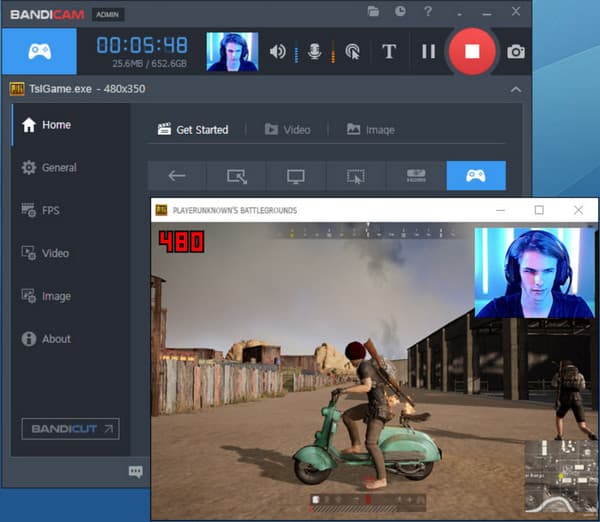
Bandicam ist ein leistungsstarker HD-Bildschirmrecorder, mit dem Sie 1080p bis 4K UHD-Videos mit höheren FPS aufnehmen können. Es eignet sich für Spiele, Tutorials und externe Geräte mit konfigurierbaren Codierungs- und Codec-Optionen nach Ihren Wünschen. Dieser Bildschirmrekorder ermöglicht auch die Aufnahme von Spielen, die OpenGL-, Vulkan- oder DirectX-Grafiktechnologien verwenden.
Merkmale:
◆ Bieten Sie verschiedene Rekorder wie Webcam und Spielerekorder an.
◆ Zeichnen in Echtzeit zur Verwendung während der Aufnahme.
◆ Unterstützt die gleichzeitige Aufnahme von Audio und Sprache.
◆ Benutzern ermöglichen, eine bestimmte Aufnahmezeit festzulegen.
3. Ezvid
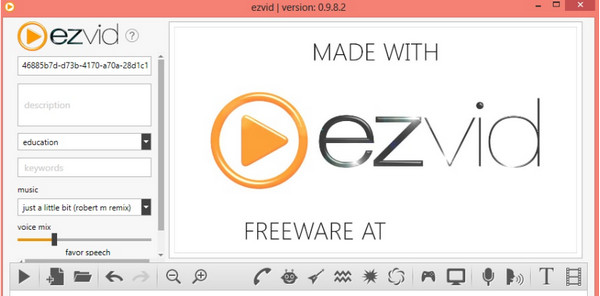
Wenn Sie in einen schwer verpackten HD-Bildschirmrekorder investieren möchten, ist Ezvid genau das Richtige für Sie. Mit seinen Funktionen macht die Bildschirmaufnahme mehr Spaß, während Sie sich auf den schnellen Speicherprozess verlassen können. Eine weitere schöne Sache an Ezvid ist, dass Sie den Bildschirmrekorder mit jeder Art von Windows-Version herunterladen können.
Merkmale:
◆ Integrierter Video-Editor und Diashow-Ersteller.
◆ Hochauflösend mit unglaublicher Schärfe.
◆ Aktivieren Sie die Bearbeitung der Wiedergabegeschwindigkeit und wenden Sie Elemente wie Text an.
◆ Verwenden Sie die neuesten C++-Binärdateien, um moderne Kern-CPUs und Grafikkarten zu nutzen.
4. Snagit
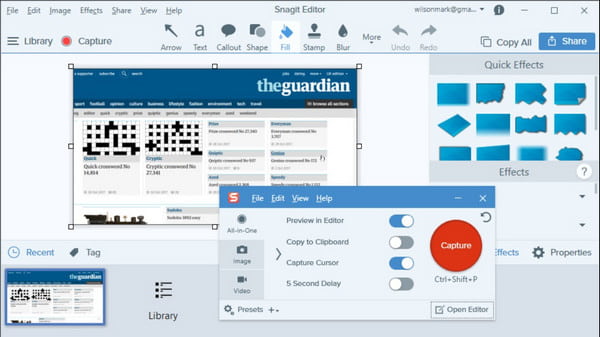
Ein außergewöhnlich hochwertiger Bildschirmrekorder ermöglicht es Ihnen, Videos aufzunehmen und einen Screenshot zu machen. Am besten zeichnen Sie Online-Meetings und komplexe Diskussionen auf, wobei Sie diese unbegrenzt in guter Auflösung aufzeichnen. Snagit bietet eine Möglichkeit, Bilder und Videos sofort über Microsoft Office, Gmail usw. zu teilen.
Merkmale:
◆ Kontext mit Vorlagen und Voreinstellungen hinzufügen.
◆ Unterstützt Ausgabeformate wie MP4 und GIF.
◆ Synchronisieren Sie aufgezeichnete Videos für die flüssige Übertragung in Geräten.
◆ Bieten Sie wichtige Werkzeuge wie Trimmer und Cropper an.
5. OBS-Studio
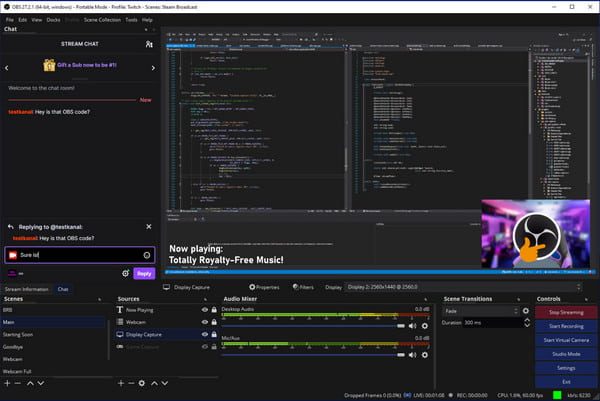
Dieser HD-Bildschirmrekorder ist eine der bekanntesten Software im Internet. Obwohl die Benutzeroberfläche einschüchternd ist und nur qualitativ hochwertige Clips produziert, können Sie OBS Studio kostenlos herunterladen. Es ist Open Source, sodass Sie sein System für eine bessere Aufnahmequalität konfigurieren können. Da es plattformübergreifend ist, können Sie diesen Bildschirmrekorder unter Windows, Linux und macOS installieren.
Merkmale:
◆ Geeignet zum Aufzeichnen von Live-Streams und Podcasts mit 1080p.
◆ Bereitstellen von Echtzeit-Audiomischern.
◆ Öffnen Sie während der Aufnahme mehrere Quellen.
◆ Ermöglichen Sie Benutzern die Anpassung mit 20 Plug-Ins.
6. Eiscreme-Bildschirmrekorder
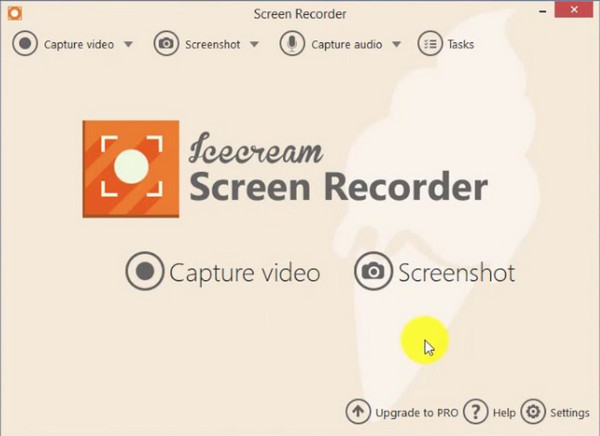
Angenommen, Sie benötigen eine schnellere Möglichkeit, Ihren Bildschirm aufzuzeichnen. Dieser HD-Bildschirmrekorder ist für Sie. Im Gegensatz zur ersten professionellen Bildschirmaufzeichnungssoftware bietet Ihnen Icecream Screen Recorder die einfachste Möglichkeit, qualitativ hochwertige Videos aufzunehmen. Es ermöglicht Ihnen auch, externe Geräte wie Smartphones und Webcams aufzuzeichnen.
Merkmale:
◆ Hilfreiche Umschaltsteuerung von der Steuerung zum PC-Desktop.
◆ Unterstützt Ausgabeformate wie MOV und WMV.
◆ Bearbeitungsfunktionen sind nach der Aufnahme verfügbar.
◆ Machen Sie mehrere Screenshots gleichzeitig.
7. CamStudio
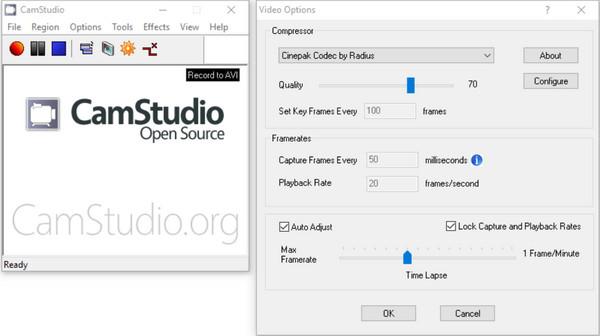
Seit seiner ersten Veröffentlichung im Jahr 2001 hat CamStudio als HD-Bildschirmrekorder an Popularität gewonnen. Es bietet standardmäßige Erfassungswerkzeuge und anpassbare Teile, um ganze oder teilweise Teile des Bildschirms des Benutzers zu erfassen. CamStudio ist die perfekte Lösung, wenn Sie stundenlang aufnehmen.
Merkmale:
◆ Aufnahme mit Webcams unterstützen.
◆ Kleinere Dateigröße.
◆ Erstellen Sie Standard-AVI mit dem integrierten SWF-Erzeuger.
◆ Bereitstellung einer Anmerkungsfunktion während der Aufzeichnung.
Weiterführende Lektüre
FAQs zum HD-Bildschirmrekorder
-
Ist 1080p eine große Dateigröße?
Wenn Sie einen HD-Bildschirmrekorder verwenden, um ein Video mit 1080p aufzunehmen, beträgt die mögliche Datei, die Sie erhalten können, 50 MB pro Minute. Wenn Sie nicht über einen riesigen Speicherplatz und ein aktualisiertes Gerät verfügen, können Sie eine beträchtliche Dateigröße in guter Auflösung speichern.
-
Was ist die empfohlene Auflösung außer 1080p?
Wenn Sie eine gute Qualität für Ihre Videos wünschen, beträgt die empfohlene Auflösung 720p mit 60 bis 120 FPS. Diese reichen aus, um einen aufgezeichneten Clip über einen Bildschirmrekorder zu produzieren. Es ist auch eine ausgezeichnete Methode, um etwas Speicherplatz zu sparen, wenn er zur Neige geht.
-
Hat Windows 10 einen Standardbildschirmrekorder?
Ja, Windows 10 verfügt über einen integrierten Bildschirmrekorder, die Xbox Game Bar, die sich perfekt für Gamer eignet Spiele auf Xbox aufnehmen oder PS. Sie können das Tool so weit wie möglich personalisieren, einschließlich der Hauptoberfläche, der Tastenkombinationen und anderer Einstellungen. Um es zu aktivieren, gehen Sie zu den Einstellungen und suchen Sie nach Game Bar. Schalten Sie die Schaltfläche ein, um die Funktionen zu aktivieren.
Abschluss
HD-Bildschirmrekorder sind viel vorteilhafter, wenn Sie Tutorials erstellen oder Diskussionen aufzeichnen. Obwohl Sie qualitativ hochwertige Videos produzieren können, ist es am besten, sich mit den wichtigsten Funktionen der von Ihnen gewählten Software vertraut zu machen. AnyRec Screen Recorder ist das am besten empfohlene Desktop-Tool, auf das Sie sich für eine hervorragende Videoqualität verlassen können. Erstellen Sie das beste Bildschirmvideo mit AnyRec Screen Recorder heute!
100% Sicher
100% Sicher
 So zeichnen Sie die letzten 30 Sekunden der Spielhighlights unter Windows auf
So zeichnen Sie die letzten 30 Sekunden der Spielhighlights unter Windows auf